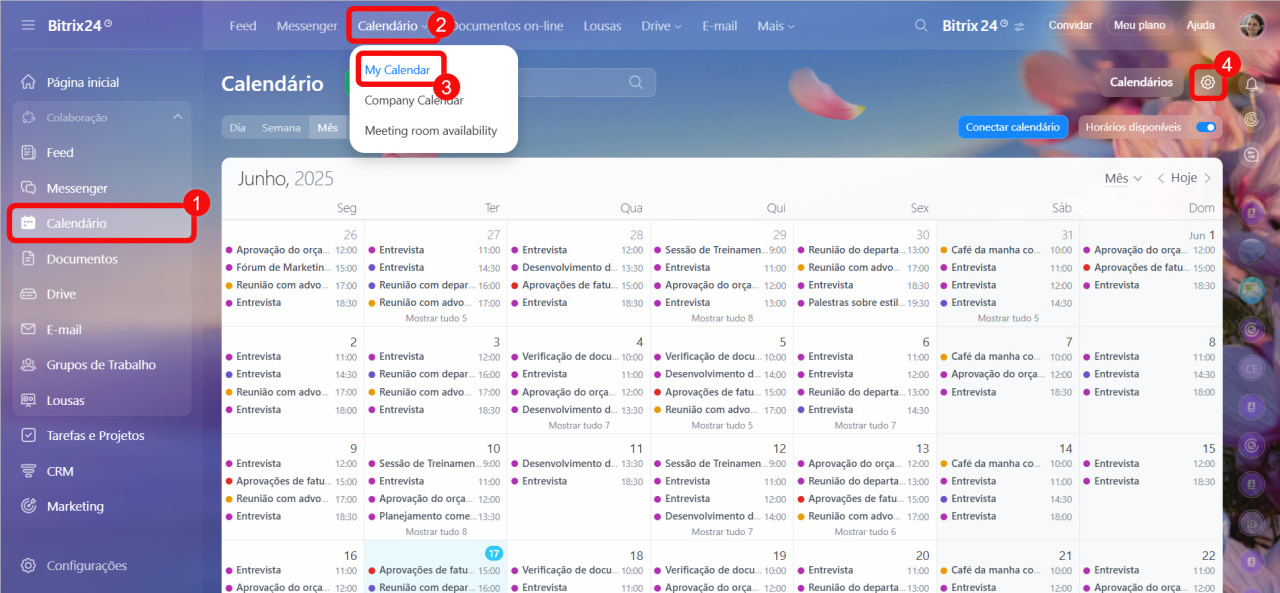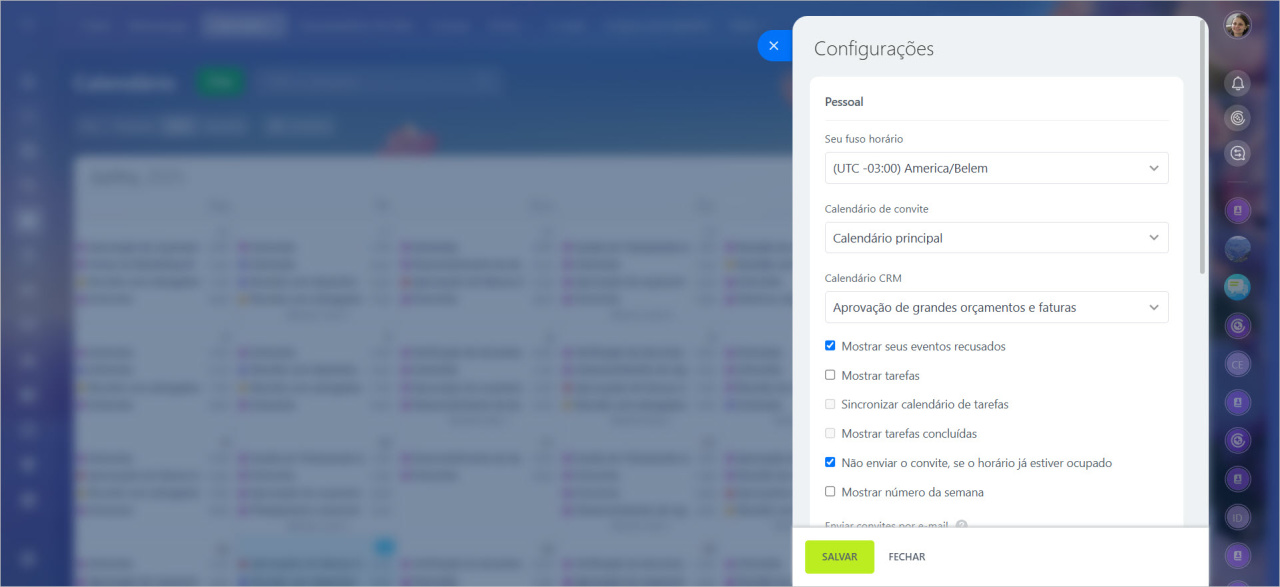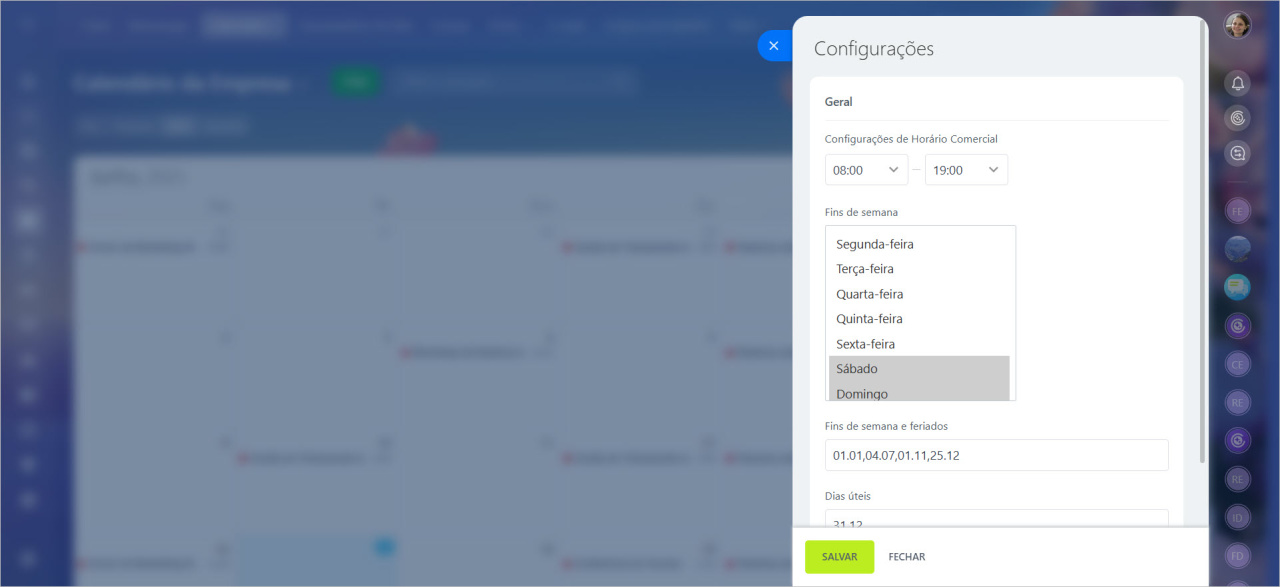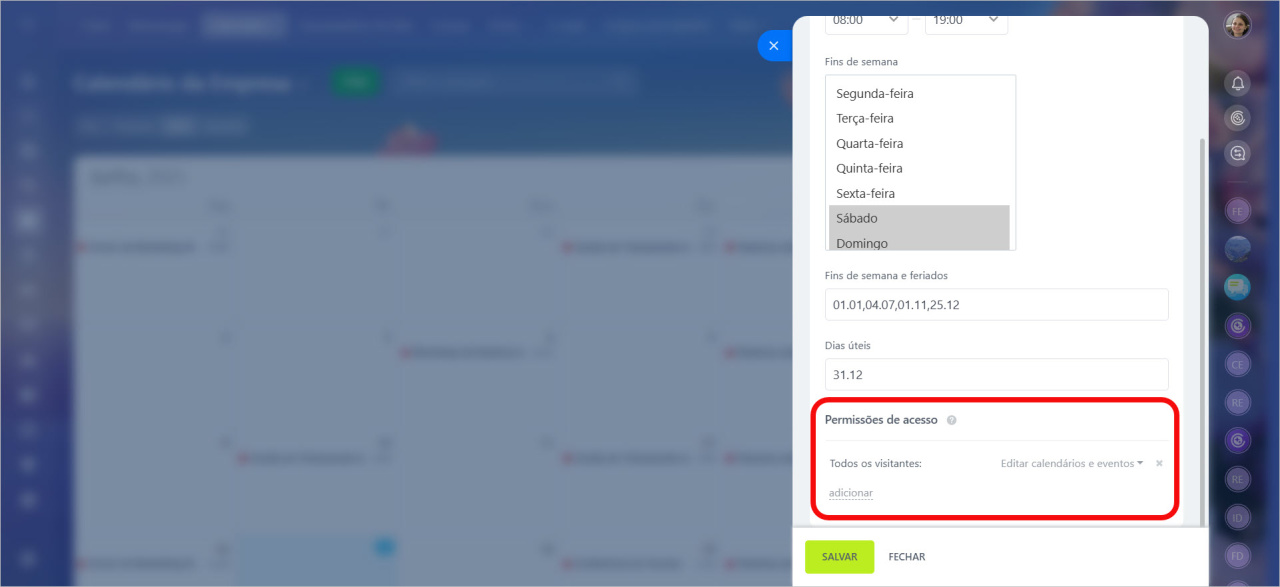O Calendário no Bitrix24 é uma ferramenta essencial para planejar eventos, tarefas e reuniões, ajudando a organizar o fluxo de trabalho e garantir que nenhum compromisso importante seja esquecido. Para otimizar o trabalho em equipe, personalize o calendário de acordo com suas atividades e as necessidades da empresa.
Acesse a seção Calendário > Calendário > Meu calendário > Configurações (⚙️).
As configurações são divididas em três blocos:
- pessoais — configurar o calendário pessoal,
- gerais — configurar o calendário da empresa,
- permissões de acesso — configurar o acesso ao calendário pessoal.
Configurações pessoais
Nesta seção, cada colaborador pode personalizar o calendário de acordo com suas atividades.
Seu fuso horário — selecione o fuso horário em que você está localizado para que os eventos sejam exibidos com o horário correto. Isso é importante se você trabalha com colegas e parceiros de diferentes regiões.
Calendário de convite — neste calendário serão adicionados eventos para os quais você for convidado por colegas. Por exemplo, você pode criar um calendário específico para reuniões com clientes.
Como criar novos calendários
Calendário CRM — selecione em qual calendário serão exibidas as chamadas e reuniões agendadas nos cartões do CRM. Isso ajuda a não perder compromissos importantes.
Mostrar seus eventos recusados — o calendário mantém todos os eventos, incluindo aqueles que você recusou. Isso é útil caso precise reconsiderar sua decisão.
Mostrar tarefas — ative esta opção para sincronizar o calendário com suas tarefas e visualizar tarefas concluídas.
Como trabalhar com tarefas no modo Calendário
Não enviar o convite, se o horário já estiver ocupado — colegas não poderão convidá-lo para reuniões em horários que já possuam outros eventos agendados em seu calendário.
Mostrar número da semana — cada semana será numerada. Isso é útil para o planejamento de atividades de longo prazo e relatórios.
Enviar convites por e-mail — selecione ou adicione o e-mail que será usado para enviar convites para reuniões com clientes e parceiros.
Enviar convite para evento por e-mail
Configurações gerais
Ajuste os parâmetros para o calendário corporativo. Essas configurações são aplicadas automaticamente na seção Calendário da empresa.
Configurações de Horário Comercial — defina o horário de funcionamento da sua empresa. Por exemplo, das 9h às 18h.
Fins de semana — selecione os dias considerados finais de semana na sua organização. Por exemplo, sábado e domingo. Para selecionar vários dias, mantenha pressionada a tecla Ctrl no Windows (Cmd no Mac) e marque os desejados.
Fins de semana e feriados — adicione as datas de feriados e dias de folga separadas por vírgula. Por exemplo, para definir 31 de dezembro como dia não útil, insira no campo 31.12.
Dias úteis — indique as datas que serão consideradas dias úteis, mesmo que caiam em finais de semana. Por exemplo, se sábado, 10 de janeiro, for um dia útil, insira no campo 10.01.
Permissões de acesso
As permissões de acesso à seção Meu calendário podem ser configuradas pelo administrador do Bitrix24 e por colaboradores com permissão de Acesso Total. Essas permissões não se aplicam ao calendário individual de um colaborador, mas ao tipo de calendário — Meu calendário.
Nas seções Meu calendário e Calendário da empresa, são usadas as mesmas funções, mas as permissões devem ser configuradas separadamente para cada seção.
- Ver — permite visualizar eventos, mas não editá-los.
- Editar calendários e eventos — permite visualizar e editar eventos e o calendário.
- Acesso total — inclui todas as permissões mencionadas acima e acesso às configurações principais do calendário.
- Acesso negado — não permite acesso à seção Meu calendário.
Após configurar, clique em Salvar.
Destaques
- O Calendário no Bitrix24 é uma ferramenta prática para planejar eventos, tarefas e reuniões.
- Configure o calendário na seção Calendário > Meu calendário > Configurações (⚙️).
- As configurações são divididas em três blocos: pessoais, gerais e permissões de acesso.
- Na seção Pessoais, personalize o calendário conforme suas atividades: escolha o fuso horário, evite agendamentos em horários ocupados, entre outros.
- Na seção Gerais, ajuste os parâmetros corporativos: horário comercial, feriados e finais de semana, entre outros.
- Na seção Permissões de acesso, defina quem pode acessar e como interagir com o tipo de calendário — Meu calendário.